

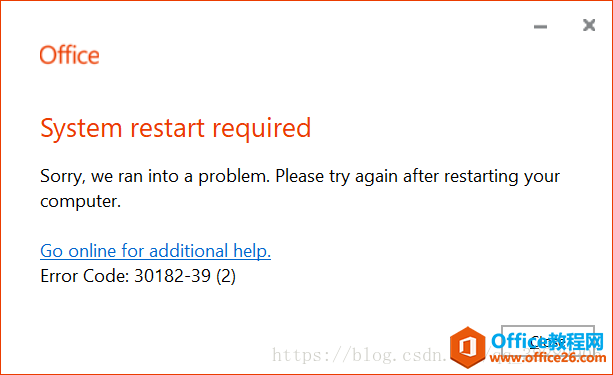
|
Office Visio 是Office软件系列中的负责绘制流程图和示意图的软件,是一款便于IT和商务人员就复杂信息、系统和流程进行可视化处理、分析和交流的软件。使用 Office Visio 图表,可以促进对系统和流程的了解。 ?问题描述 已安装:Office2016家庭与学生版64bit(Click-to-Run) 准备安装:Visio2016专业版64bit(MSI) 说明: *通常安装的的Office都是32位的,性能比64位的Office更好,但是我需要处理大量数据的Excel表格,因此当时选择了64位版本。 *本来打算直接把Office也换成专业版的,毕竟学校也买了Office,而且也是MSI的,这样就不冲突了。但是想想自己的家庭与学生版也是正版来之不易,而且用着也没什么问题,重新安装也很麻烦,就打消了这个念头。 我的Visio2016专业版安装文件是一个ISO文件,装载后是一个光盘,如图所示: 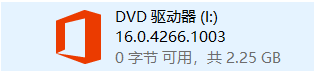 打开后内容如下: autorun.infoffice/setup.exe* 首先运行setup.exe,出现如下错误:  发现是由于32位和64位不兼容导致的,于是进入office/,内容如下: data/setup32.exe*setup64.exe* 此时选择64位的setup64.exe,出现新的错误: 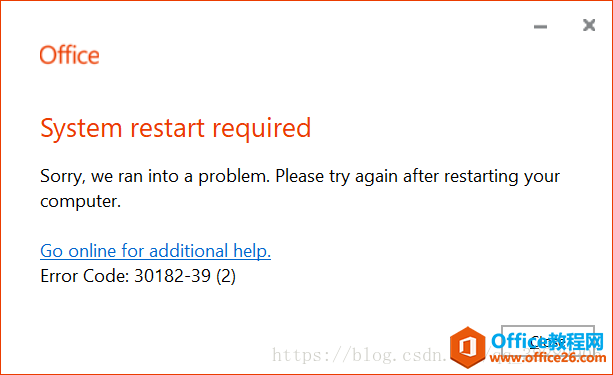 Systemrestartrequired Sorry,weranintoaproblem.Pleasetryagainafterrestartingyourcomputer. Goonlineforadditionalhelp. Errorcode:30182-39(2) 此时重启电脑并不能解决问题。 解决方法 参考了官方文档。 1.下载OfficeDeploymentTool 我将其解压到E:office-deployment-tool目录中。 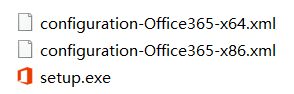 2.按图中形式修改配置文件 打开configuration-Office365-x64.xml,把其中内容修改为: 其中,SourcePath是随意指定的一个空闲路径,我定为E:Visio;DownloadPath指定安装Visio的ISO文件装载后的光盘的路径,我的是I:(如前面图片所示);Version可以通过看光盘中某些文件的名字获知。 3.打开cmd 按Win+R打开cmd,运行如下命令: 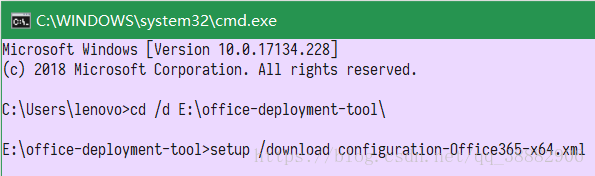 首先用cd/d转到OfficeDeploymentTool解压的目录,也就是configuration-Office365-x64.xml所在的目录,然后输入 setup/downloadconfiguration-Office365-x64.xml 此时OfficeDeploymentTool会根据configuration-Office365-x64.xml中的配置,从DownloadPath中获取Visio的安装文件,到SourcePath中。 4.打开SourcePath 可以看到其中有一个Office文件夹,打开后有一个Data文件夹。 注意到光盘中也有一个office文件夹,打开后有一个data文件夹。 这时复制光盘中的office文件夹中的setup64.exe 粘贴到SourcePath中的Office文件夹中。 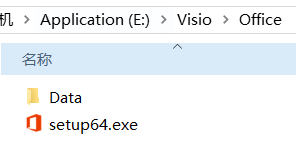 5.运行setup64.exe 运行刚刚粘贴的setup64.exe,即可开始安装。 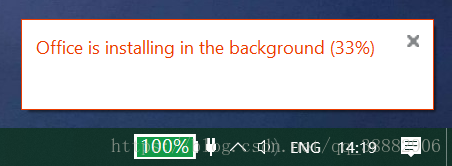 6.安装成功 Visio帮助您创建具有专业外观的图表,以便理解、记录和分析信息、数据、系统和过程。 |
温馨提示:喜欢本站的话,请收藏一下本站!